Puoi importare massivamente i partecipanti sul gestionale per evitare l’inserimento singolo.
Questo può essere utile quando devi caricare una lista invitati (per inviare una campagna email o per una registrazione su invito) o per inserire partecipanti già registrati, magari con un software di terze parti.
Il sistema di import si basa sulla preparazione di un file CSV a colonne.
Il tracciato che devi scaricare prevede tutti i campi di base più i campi aggiuntivi che puoi creare nei Campi aggiuntivi.

Clicca Importa lista partecipanti.
Il popup che si apre ti guida nell’importazione: scarica il file CSV di esempio per inserire i dati nelle colonne predisposte nell’ordine in cui SharEvent li deve ricevere.
Le regole sono definite sotto, nel paragrafo Note di importazione.
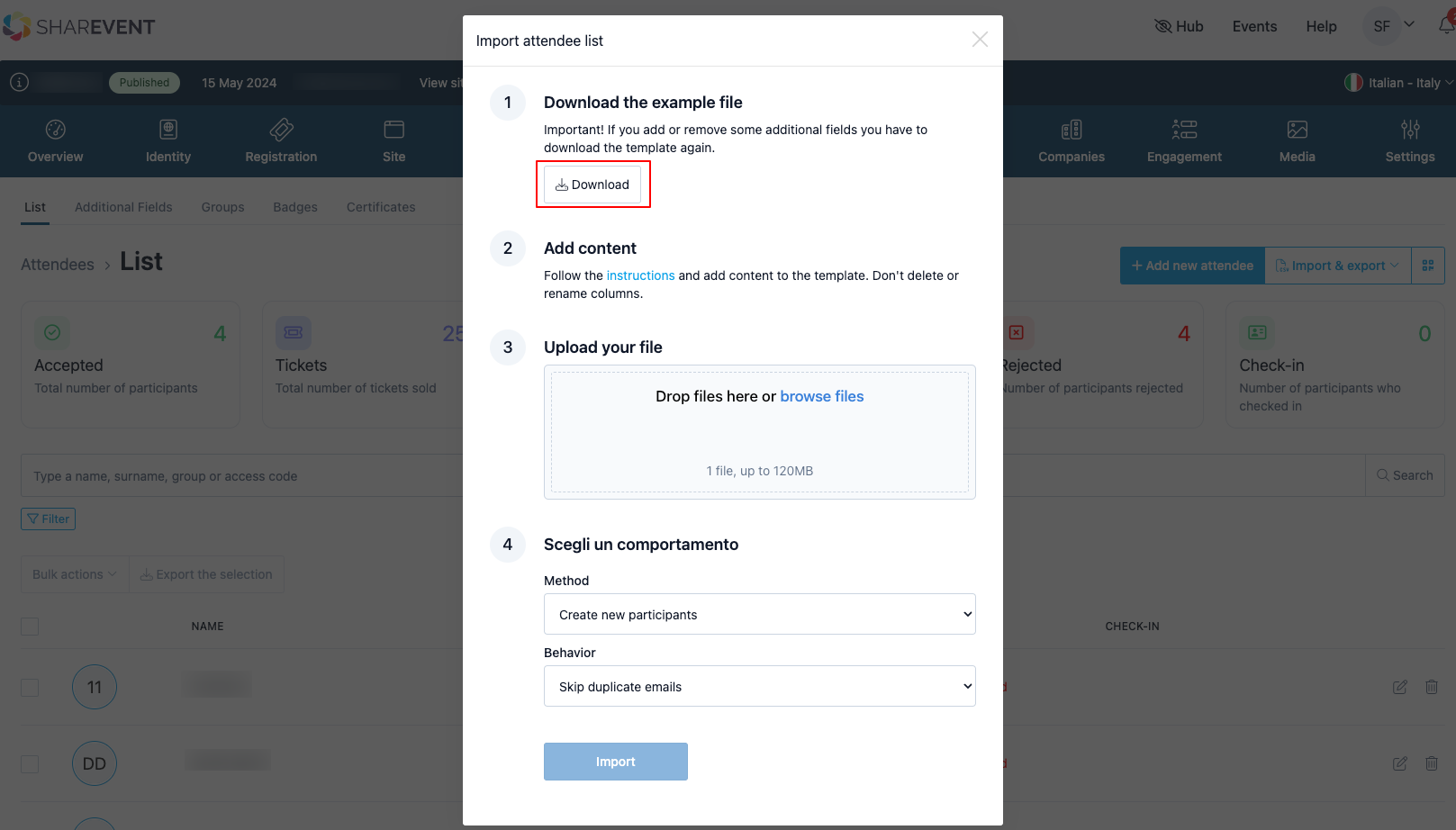
Una volta compilato il file, salvalo in formato CSV e caricalo per l’importazione.
Dallo stesso popup poi carica il file CSV e scegliere il comportamento che deve avere durante l’importazione.
Metodo
Definisci l’azione da eseguire.
- Crea nuovi partecipanti: con questo metodo verrà creato un partecipante per ogni riga
- Aggiorna partecipanti esistenti: questo metodo premette di aggiornare massivamente solo i dati dell’anagrafica dei partecipanti precedentemente inseriti
Comportamento
Imposta la modalità di importazione per definire il comportamento nel caso in cui SharEvent trovi nel file email duplicate. Disponibile solo in caso di metodo “Crea nuovi partecipanti”.
È importante notare che l’aggiornamento tramite importazione non permette né il cambiamento di stato, né il cambiamento dell’email, né il cambiamento di biglietto, né il cambiamento di tipologia (Attendee o Guest).
- Salta duplicati email: il sistema controlla che non ci siano doppioni nelle email che stai inserendo e salta i duplicati che trova.
- Accetta duplicati email: il sistema inserisce tutti i partecipanti anche in caso di duplicati email.
Clicca Importa.
Puoi abbandonare la pagina: riceverai un’email non appena l’importazione sarà terminata.
Note di importazione
Durante la fase di preparazione del file CSV ci sono alcuni campi a cui prestare attenzione perché determinano le caratteristiche del partecipante che stai inserendo.
In caso SharEvent trovi degli errore sul file, l’importazione non viene eseguita e ti viene notificato l’errore per permetterti di ripararlo e riprovare.
Metodo > Crea nuovi partecipanti
- I campi nome e cognome sono gli unici obbligatori. Gli altri campi (ID, Badge ID e Access Code e in generale tutti i campi dove è richiesto un valore) vengono generati automaticamente con valori di default come da tabella sotto Tabella dei valori.
- Il campo Ticket è obbligatorio solo se inserisci un partecipante in stato di Accepted: in quel caso dovrai inserire nella colonna anche l’ID del biglietto per permettere la corretta generazione dell’ordine.
In caso di partecipante Accepted senza biglietto il file verrà rifiutato. - Se inserisci un partecipante con Status vuoto o Invitee (poiché i due casi sono equivalenti) e inserisci il anche campo Ticket, quel partecipante verrà importato con un biglietto di invito pre-assegnato, per permettere la registrazione su invito
- Quando prepari il file CSV devi inserire l’ID del partecipante per permettere alla piattaforma di fare il match con l’utente da aggiornare. Puoi recuperare l’ID scaricando il database partecipanti.
- In caso di aggiornamento massivo non puoi modificare alcune caratteristiche del partecipante quindi nel CSV di importazione lascia le seguenti colonne vuote Email, Stato, Biglietto, Type. Questi dati devono essere aggiornati singolarmente, non possono essere aggiornati massivamente.
Tabella dei valori
| Name | Nome del partecipante |
|---|---|
| Surname | Cognome del partecipante |
| ID | ID SharEvent. Viene creato in automatico. Puoi lasciare vuota questa colonna |
| Badge ID | Badge ID. Viene creato in automatico. Puoi lasciare vuota questa colonna o inserire i valori da importare |
| Access Code | Codice di accesso del partecipante. Viene creato in automatico. Puoi lasciare vuota questa colonna o inserire i valori da importare |
| Biography | Testo biografica del partecipante |
| Company | Azienda del partecipante |
| Company role | Ruolo aziendale del partecipante |
| City | Città del partecipante |
| Country | Codice ISO alpha 3 del paese del partecipante Esempio: “ITA” = > Italia |
| Phone | Telefono del partecipante |
| Cellular phone | Cellulare del partecipante |
| Website | Sito web del partecipante |
| Account Twitter | |
| Account Facebook | |
| Account LinkedIn | |
| Groups | Gruppo del partecipante. Usa la virgola per separere i gruppi in caso siano più di uno |
| Hide | Nascondi il partecipante dalla lista partecipanti. Inserisci 1 per nascondere oppure 0. Default 0 |
| Meeting availability | Rendi il partecipante disponibile per la chat. Inserisci 1 per rendere disponibile oppure 0. Default 0 |
| Arrived | Valore del check-in all’evento. Inserisci 1 per segnare come arrivato oppure 0. Default 0 |
| Privacy | Valore per Privacy completata. Inserisci 1 per segnare come arrivato oppure 0. Default 0 |
| Privacy 01 | Campo non disponibile per l’import |
| Privacy 01 check | Campo non disponibile per l’import |
| Privacy 02 | Campo non disponibile per l’import |
| Privacy 02 check | Campo non disponibile per l’import |
| Privacy 03 | Campo non disponibile per l’import |
| Privacy 03 check | Campo non disponibile per l’import |
| Privacy 04 | Campo non disponibile per l’import |
| Privacy 04 check | Campo non disponibile per l’import |
| Privacy 05 | Campo non disponibile per l’import |
| Privacy 05 check | Campo non disponibile per l’import |
| Status | Invitee, Accepted, Rejected sono gli stati possibili per il partecipante. Default Invitee |
| Badge note | Testo note per il badge |
| Email del partecipante | |
| Type | Attendee, Guest. È la tipologia del partecipante. Inserisci Attendee per la creazione di un partecipante, Guest se stai inserendo dei partecipanti ospiti collegati ad un partecipante da creare contestualmente. Default Attendee |
| Additional e-mail | Email aggiuntiva del partecipante |
| Ticket ID | ID del biglietto da associare al partecipante, in caso di partecipante accettato |
| Paid | Ordine pagato. Inserisci 1 per pagato oppure 0. Default 0 |
Puoi tornare in qualunque momento nella pagina di storico per verificare lo stato di importazione ed eventuali errori.
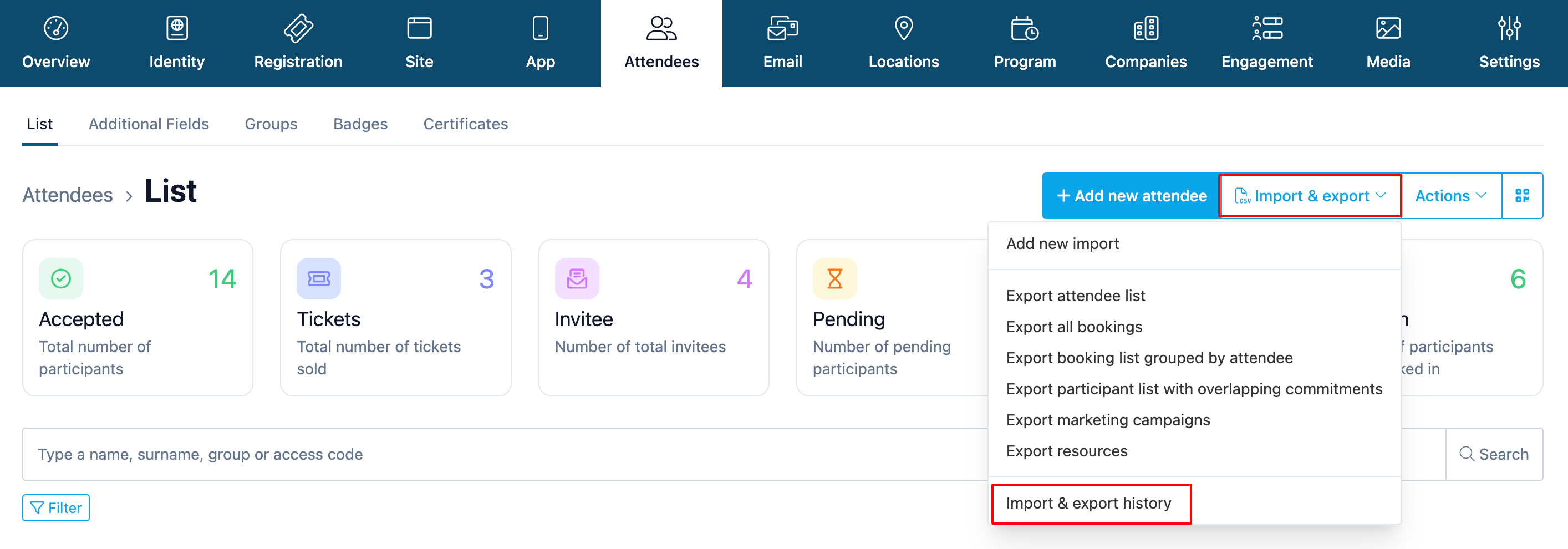
Clicca Storico importazioni ed esportazioni per vedere lo storico di tutte le tue importazioni.

Nello storico puoi verificare se l’importazione è andata a buon fine o se il file è stato rifiutato (per esempio perché il numero delle colonne non coincide con quello che il SharEvent si aspetta).
Tramite le icone a lato puoi scaricare nuovamente il file importato o verificare, per ogni riga, cosa è successo: puoi controllare, per esempio, se l’utente è stato rifiutato nell’importazione e perché.
Ha a disposizione sempre lo storico delle importazioni e delle esportazioni per riscaricare i dati.
Keywords: importa utenti, importa partecipanti, importazione, crea codici di accesso, creare QR, crea QR code
